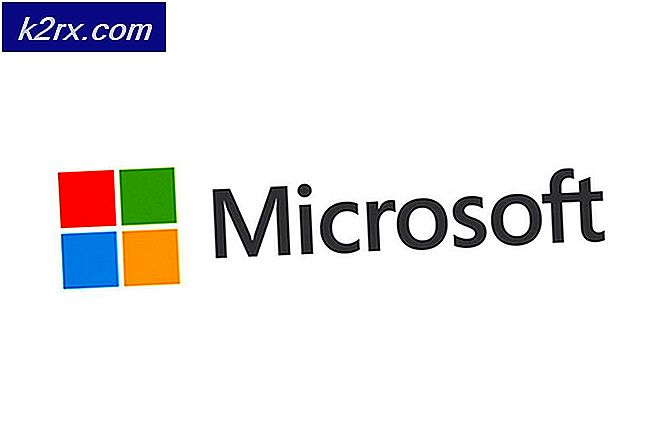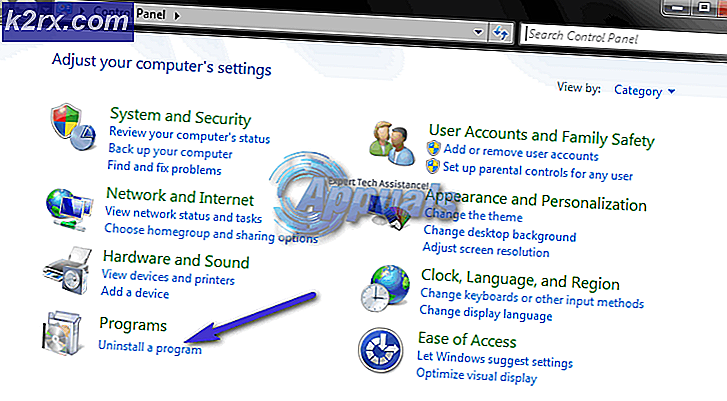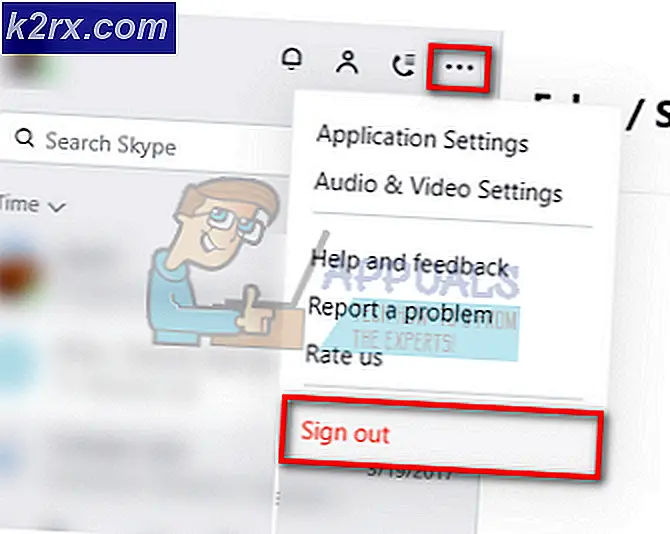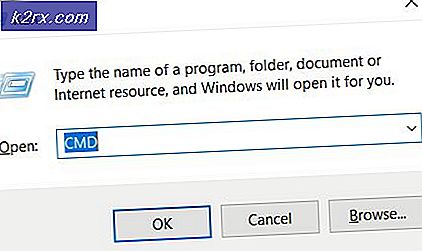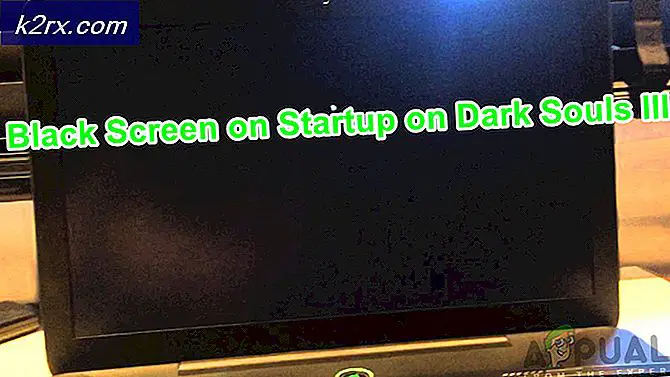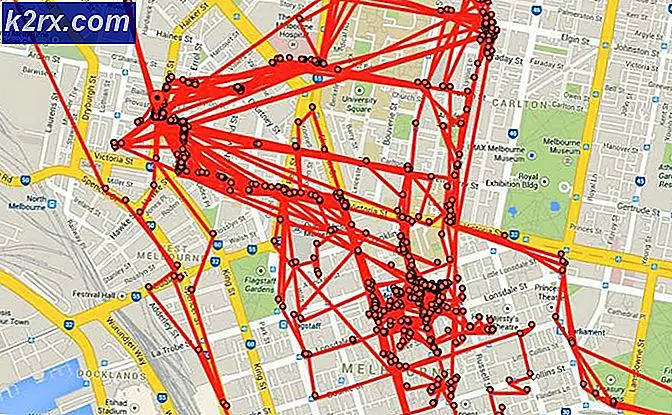วิธีติดตั้ง Terminal Emulator Services เพื่อเข้าถึง Cisco Console Port ใน Linux
การเข้าถึงพอร์ตคอนโซลของ Cisco เป็นเรื่องง่ายในลีนุกซ์มากกว่าการใช้งาน Windows สมัยใหม่จำนวนมากและต้องใช้ขั้นตอนน้อยลง หนึ่งในเหตุผลก็คือความพร้อมใช้งานของโปรแกรมที่เรียกว่า minicom ซึ่งมีสภาพแวดล้อมการจำลอง terminal แบบดั้งเดิมสำหรับผู้ใช้ที่มีอำนาจ โปรแกรมนี้เป็นจริงโคลนของแพคเกจการสื่อสาร Telix เก่าที่ขายให้กับผู้ใช้ MS-DOS ด้วยการใช้ minicom คุณสามารถจำลองเทอร์มินอล VT102 และ ANSI ซึ่งทำให้การสื่อสารกับพอร์ตคอนโซลของ Cisco ง่ายขึ้น
ลักษณะลึกลับของแพคเกจ minicom ไม่มีความเกี่ยวข้องในโลกปัจจุบัน เป็นหนี้สงสัยจะสูญอย่างมากที่คุณจะใช้ประโยชน์จากไดเรกทอรีโทรหรือ zmodem อัตโนมัติดาวน์โหลดสิ่งอำนวยความสะดวก สิ่งที่คุณจะใช้คือความสามารถในการเชื่อมต่อโดยตรงกับอุปกรณ์ที่ต่ออยู่ เมนูจะขับไปพร้อมกับคำสั่งพื้นฐานที่สำคัญบางอย่างดังนั้นถ้าคุณใช้งาน GNU nano แล้วคุณสามารถใช้ minicom ได้โดยไม่ต้องอ่าน man page
การติดตั้ง minicom และการเข้าถึง Cisco Port
ไปที่พรอมต์คำสั่ง root โดยพิมพ์ sudo -i, sudo bash หรือ sudo tcsh คอนโซลเสมือนบนเซิร์ฟเวอร์ Ubuntu ทำงานได้ดีสำหรับนี้ คุณสามารถทำงานจากคอนโซลรากแบบกราฟิกที่คุณเริ่มต้นผ่าน gksu หรือเพียงผ่านทางลิงก์ของแอปพลิเคชัน Unity Dash มีอยู่ภายใต้รายชื่อระบบเช่นเดียวกับเมนู LX Panel คุณสามารถเริ่มต้นจากเมนู Whisker ใน Xfce หรือจากเมนูใน Gnome-Shell and Mate เมื่อคุณอยู่ในเปลือกแล้วกด F11 เพื่อเข้าสู่สภาวะแวดล้อมแบบเต็มหน้าจอซึ่งจะทำให้ทุกอย่างดูง่ายขึ้น คุณอาจต้องป้อนรหัสผ่านการดูแลระบบของคุณ
เมื่อคุณเข้าถึง root คุณต้องพิมพ์ apt-get install minicom เพื่อติดตั้งแพคเกจ หากขั้นตอน apt-get ขอให้คุณอนุมัติการติดตั้งจากนั้นกดปุ่ม y จากนั้นกดปุ่ม enter การติดตั้งจะใช้เวลาเพียงไม่กี่นาทีหากคุณมีที่เก็บข้อมูลทั้งหมดของคุณไว้ คุณสามารถเรียกใช้ apt-get update ทุกครั้งเพื่อให้แน่ใจว่าทั้งหมดนี้มีอยู่
คุณจะมีตัวเลือกการกำหนดค่าบางอย่างเพื่อตั้งค่าเมื่อคุณติดตั้งโปรแกรมแล้ว ก่อนอื่นตรวจสอบให้แน่ใจว่าสายเคเบิลที่เชื่อมต่อเวิร์กสเตชันกับพอร์ตคอนโซลของ Cisco ไม่ได้เสียบอยู่ในขณะนี้จาก bash หรือ tcsh prompt คุณสามารถเข้าถึง root ได้ที่ lsusb พิมพ์และกดคีย์ Enter ดูผลการค้นหาซึ่งจะแสดงรายการทุกอย่างที่เสียบอยู่ในเครื่องของคุณ
ความเห็นของ Linux Foundation # # อุปกรณ์ศูนย์กลางรากหมายถึงพอร์ตเองและไม่ใช่สิ่งที่เสียบเข้ากับพวกเขา ค่าตัวเลขจะอ้างถึงการแก้ไขพอร์ต USB เท่านั้น แนบสายโทรศัพท์ระหว่างเวิร์กสเตชันกับอุปกรณ์ Cisco ของคุณแล้วเรียกใช้ lsusb อีกครั้ง สิ่งที่รายการแตกต่างกันคือชื่อของพอร์ตอุปกรณ์คอนโซล ถ้าทั้งสองรายการเหมือนกันเวิร์กสเตชันของคุณไม่รู้จักว่าคุณเสียบปลั๊กสายไฟด้วยเหตุผลบางประการ ถ้าคุณกำลังทำงานกับสายเคเบิลแบบเก่าสำหรับโรงเรียนเก่าคุณอาจจำเป็นต้องรีสตาร์ทเพื่อบังคับให้เคอร์เนลลินุกซ์สามารถจดจำได้
PRO TIP: หากปัญหาเกิดขึ้นกับคอมพิวเตอร์หรือแล็ปท็อป / โน้ตบุ๊คคุณควรลองใช้ซอฟต์แวร์ Reimage Plus ซึ่งสามารถสแกนที่เก็บข้อมูลและแทนที่ไฟล์ที่เสียหายได้ วิธีนี้ใช้ได้ผลในกรณีส่วนใหญ่เนื่องจากปัญหาเกิดจากความเสียหายของระบบ คุณสามารถดาวน์โหลด Reimage Plus โดยคลิกที่นี่หมายเลขแรกของหมายเลขอุปกรณ์คือรหัสผู้ขายและหมายเลขที่สองคือผลิตภัณฑ์ ในกรณีที่พอร์ต USB อนุกรมไม่ได้รับการกำหนดค่าไว้คุณต้องทำเช่นนั้นพร้อมกับคำสั่ง modprobe ใช้ modprobe usbserial vendor = 0x #### product = 0x #### แทนสัญลักษณ์ octothorpe ด้วยรหัส hexidecimal ที่ถูกต้องจากคำสั่ง lsusb รหัสผู้ขายจะมีโอกาสมากกว่าที่กำหนดไว้ที่ 0x2478 ดังนั้นคุณจึงสามารถหาอุปกรณ์โดยใช้คำสั่งต่อไปนี้:
dmesg | grep 2478
คุณควรจะเห็นตำแหน่งของอุปกรณ์ แต่ถ้าไม่มีอะไรเกิดขึ้น Linux ก็ยังไม่รู้จักอุปกรณ์ของคุณ คุณสามารถแสดงรายการคำสั่ง tty ของคุณโดยการออก dmesg | grep tty จากพรอมต์ ถ้าคุณไม่ได้รับการตอบสนองหรือข้อความแสดงข้อผิดพลาดนี่เป็นอีกครั้งหนึ่งที่แสดงว่าอุปกรณ์ Cisco ไม่ตอบสนองอย่างถูกต้อง ในขณะที่อุปกรณ์ USB ควรระบุภายในเคอร์เนลทันทีที่คุณเสียบปลั๊กอุปกรณ์เหล่านี้จะไม่เป็นความจริงเสมอไปเมื่อทำงานกับตัวแปลงข้อมูลอนุกรม ลองเสียบปลั๊กไฟหลายครั้งเพื่อดูว่าคุณสามารถตอบสนองได้หรือไม่และรีบูตเครื่องอีกครั้งถ้าไม่ทำ
ดูรายการนี้สำหรับตัวระบุใหม่ที่คุณพบก่อนหน้านี้จากคำสั่ง grep 2478 ค้นหาบรรทัดที่มีตัวระบุนี้และจะเป็นอุปกรณ์ที่คุณชื่ออุปกรณ์ Linux ให้การเชื่อมต่อของคุณ ควรหาได้ง่ายไม่เพียงเพราะเลขฐานสิบหกเหมือนกัน แต่ยังเพราะจะมีชื่อบางอย่างเช่น ttyUSB0 หรือ ttyUSB1 ซึ่งควรโดดเด่น คุณสงสัยว่ามีคอนโซล USB-to-RS-232 มากกว่าหนึ่งเครื่อง แต่บางครั้งลินุกซ์จะตั้งชื่อเทอร์มินัลเครื่องแรกของคุณแทน ttyUSB1 ด้วยเหตุผลหลายประการ
ตอนนี้ให้รัน minicom -s และกดปุ่มลูกศรลงจนกว่าคุณจะเข้าสู่ตัวเลือก Serial Port Setup กด Enter จากนั้นกด A จากนั้นให้ย้อนกลับไปที่เครื่องหมายทับแรก คุณควรเปลี่ยนค่าเป็น / dev / ttyUSB0 หรือ / dev / ttyUSB1 ขึ้นอยู่กับชื่อลินุกซ์ที่ให้ไว้กับการเชื่อมต่อของคุณมาก่อน เมื่อตั้งค่าถูกต้องให้กดปุ่ม enter อีกครั้ง คุณต้องตั้งค่าอัตราการส่งข้อมูลเป็น 9600 ค่าบิตข้อมูลเป็น 8 และค่าบิตหยุดเท่ากับ 1 ตรวจสอบให้แน่ใจว่า Parity ถูกตั้งค่าเป็น none เนื่องจากการเชื่อมต่อของคุณจะไม่รองรับบิตพาริตี้ใด ๆ
กดปุ่ม C เพื่อตั้งอัตราการรับส่งข้อมูลเป็น 9600 และปุ่ม V สำหรับการตั้งค่าบิตข้อมูลที่ถูกต้อง ป้อน L สำหรับบิตพาริตี้เพื่อปิดใช้งานและจากนั้นตั้งค่าบิตหยุดเป็น 1 โดยการกดปุ่ม W เช่นเดียวกับแพคเกจจำนวนมากเหล่านี้ไมล์สะสมของคุณอาจแตกต่างกันไปดังนั้นคุณอาจต้องเปลี่ยนตัวเลือกการกำหนดค่าเหล่านี้สองสามตัวถ้าบางอย่างเกี่ยวกับการติดตั้ง Cisco ของคุณเป็นเรื่องนอกรีตทั้งหมด หากคุณมีบันทึกเกี่ยวกับการกำหนดค่าอื่นที่จะใช้จากนั้นให้ใช้ข้อมูลเหล่านี้แทน แถบที่ด้านล่างของหน้าจอ minicom ควรให้ข้อมูลเพิ่มเติมเกี่ยวกับการกดปุ่มซึ่งตามลักษณะที่ GNU nano ทำเช่นเดียวกัน
PRO TIP: หากปัญหาเกิดขึ้นกับคอมพิวเตอร์หรือแล็ปท็อป / โน้ตบุ๊คคุณควรลองใช้ซอฟต์แวร์ Reimage Plus ซึ่งสามารถสแกนที่เก็บข้อมูลและแทนที่ไฟล์ที่เสียหายได้ วิธีนี้ใช้ได้ผลในกรณีส่วนใหญ่เนื่องจากปัญหาเกิดจากความเสียหายของระบบ คุณสามารถดาวน์โหลด Reimage Plus โดยคลิกที่นี่